戴尔R340 14G服务器如何创建RAID呢?北京戴尔服务器代理商指出,戴尔R340 14G服务器的RAID划分和之前老版本创建RAID是有区别的。具体我们来看下详细内容。

戴尔R340 14G服务器出场时默认就是有5台硬盘,有两块600G SAS。前两块硬盘做RAID1。

三块960GB SATA硬盘。后三块硬盘做RAID5。

SAS接口和SATA接口对比一下,SAS中是包含供电线的;而SATA中不包含供电线。SATA标准其实是SAS标准的一个子集,二者可兼容。
一般SAS盘都是企业级硬盘,盘片噪点少,工作寿命长,耐长时间连续工作。但价格通常较民用SATA盘要贵。
一、查看RAID是否创建
1.开机,根据界面提示按<F2>进入<System Setup>管理界面;

2.选择<Device Settings>
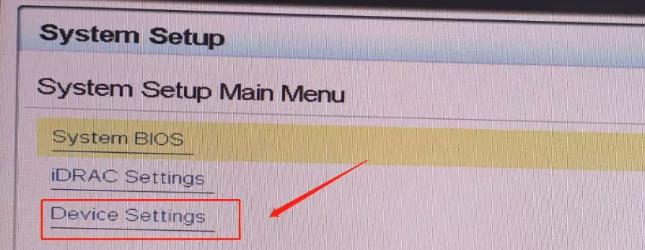
3.选择<Dell PERC<PERC H330 Adapter>Configuration Utility>;
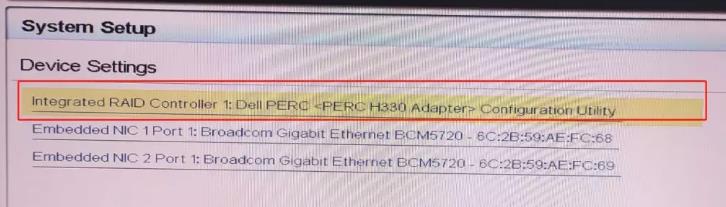
4、正在加载device configuration data;
5、选择<Physical Disk Management>;
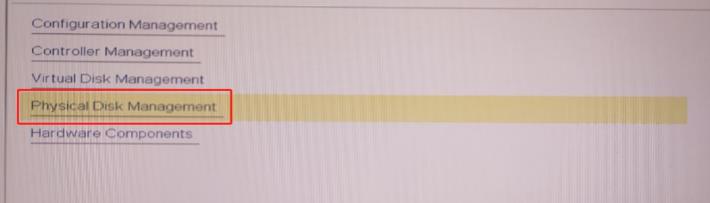
6、可以看到<Physical Disk Management>,中有五块硬盘,状态是Reay,说明硬盘没有做RAID。
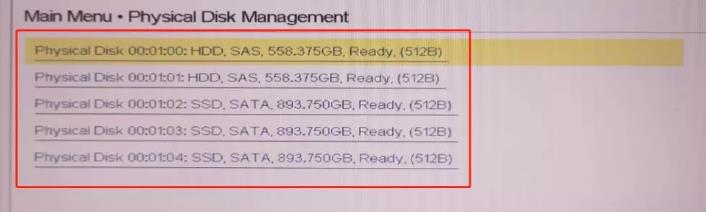
二、RAID1创建
1.在Main Menu中,选择<Configuration Management>;
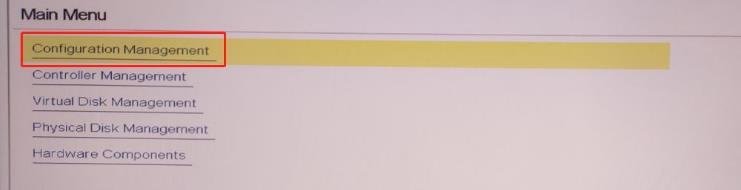
2、选择<Create Virtual Disk>;

3.通过<Select RAID level>选择需要创建的RAID级别,选择RAID1,再点击<Select Physical Disks>进入选择物理磁盘;
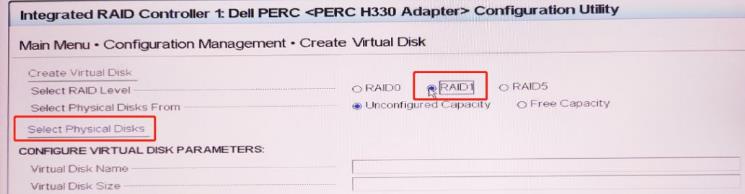

SSD就是固态硬盘,它的优点是速度快,日常的读写比机械硬盘快几十倍上百倍。缺点是单位成本高,不适合做大容量存储。
HDD就是机械硬盘,它的优点是单位成本低,适合做大容量存储,但速度远不如SSD。
4.选择硬盘的类型和接口并勾选需要配置阵列的物理硬盘,点击<Apply Changes>;

5.点击<Create Virtual Disk>;

6.在<Configure Virtual Disk Parameters>下可以设置虚拟磁盘的名称、大小、条带大小、读写策略、初始化选择Fast,然后选择Create Virtual Disk;

7.勾选<Confirm>,点击<Yes>完成RAID 1创建;

8.选择<ok>; 这样RAID1就创建成功了。

三、RAID5创建
1.进入<Configuration Managemnet><Create Virtual Disk>创建RAID5,通过<Select RAID level>选择需要创建的RAID级别,选择RAID5,再点击<Select Physical Disks>进入选择物理磁盘;
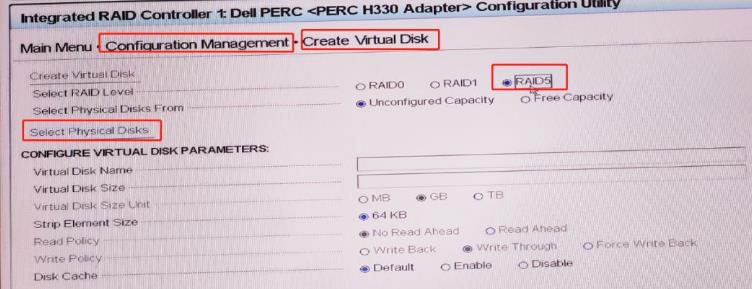
2.进入选择磁盘界面,发现默认的HDD没有显示磁盘选项,因为后三块硬盘是SATA接口。
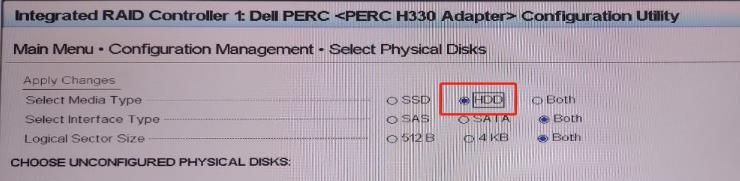
3.选择SSD后,可以看到三块SSD的固态硬盘,勾选三块硬盘。

4.选择<Apply Changes>;
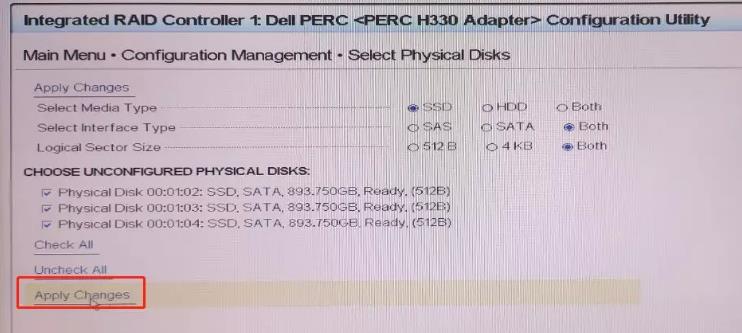
4.选择<ok>;

5.在<Configure Virtual Disk Parameters>下可以设置虚拟磁盘的名称、大小、条带大小、读写策略、初始化选择Fast,然后选择Create Virtual Disk;
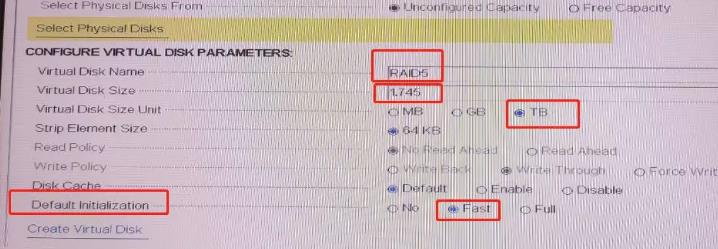
6.勾选<Confirm>,点击<Yes>;

7.选择<ok>完成RAID 5创建;

8.RAID划分完成后,如果继续选择<Create Virtual Disk>会提示没有可用的硬盘来创建。

四、查看RAID是否创建成功
1.点击<View Disk Managemnet>,查看创建的RAID状态。
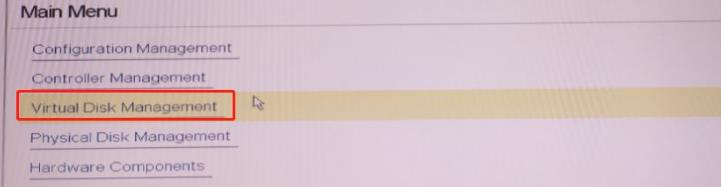
2.可以看到两个RAID,RAID1和RAID5

3.在<Physical Disk Management>中,可以看到五块硬盘都是Online状态。



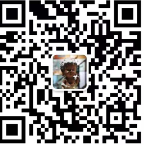 微信号:
微信号: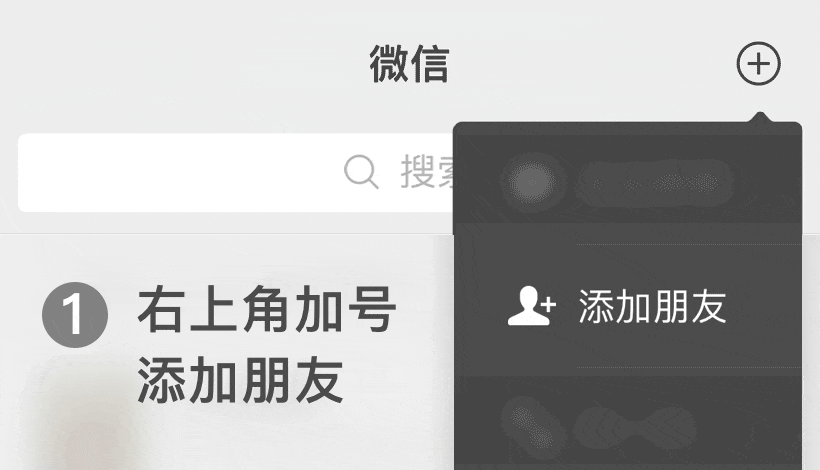
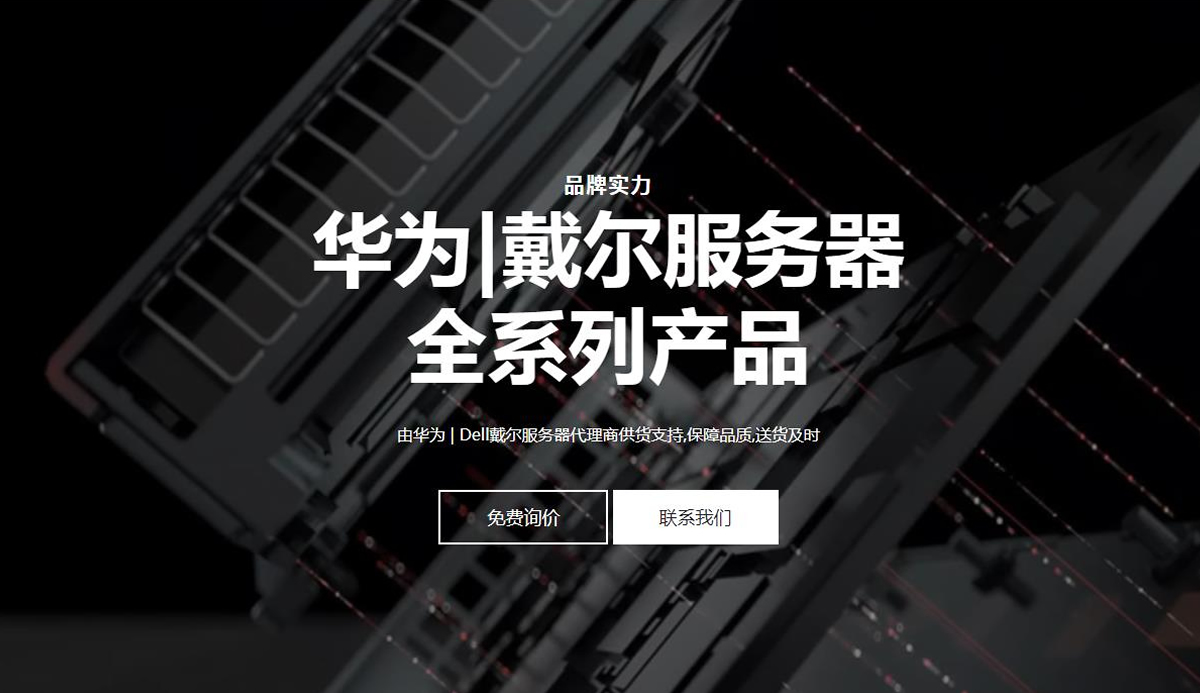






 网站首页
网站首页
 添加微信
添加微信
 电话咨询
电话咨询